【2025年最新6選】iPhoneでApple Musicの自動再生をオフにする方法
アップルが提供する音楽配信サービスのApple Musicを使ってiPhoneで曲を聴いていると、自動で次の曲を再生していくことに気づかされます。Apple Musicには自動再生と呼ばれる機能があり、ミュージックの自動再生をオフにしたい場合は設定を変更しなければなりません。そこで、この記事ではアップルミュージックの自動再生を止める方法が知りたいユーザー向けに、iPhoneでミュージックの自動再生をオフにする方法をご紹介します。
Part 1、Appleミュージックの自動再生とは?
Appleミュージックの自動再生とは聞いている曲と類似した曲を続けて自動的に再生する機能です。似たような曲を聴き続けたくない時はAppleミュージックの自動再生をオフにして曲を止める必要があります。
Part 2、iPhone・iPadのミュージックの自動再生を停止する方法
iPhone・iPadでApple Musicの自動再生を止める方法です。
方法1、Apple Musicアプリを強制終了する
iPhoneでアップルミュージックアプリを強制終了すると自動再生を止めることが可能です。
Step1:ホーム画面の下側から上にスライドして、画面中央で指を止めます。
Step2:Apple Musicアプリの画面を探して上にスライドして強制終了します。
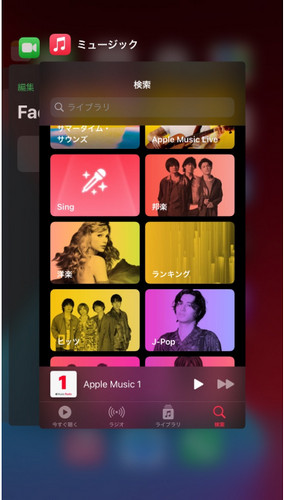
方法2、Apple Musicでミュージックの自動再生をオフにする
Apple Musicでミュージックの自動再生をオフにする方法です。
Step1:Apple Musicで曲を再生し、右下のリストをタップします
Step2:再生中の曲の下側に「∞」のアイコンがあります。白い状態では自動再生されてしまいますので、このアイコンをタップしてオフにします。
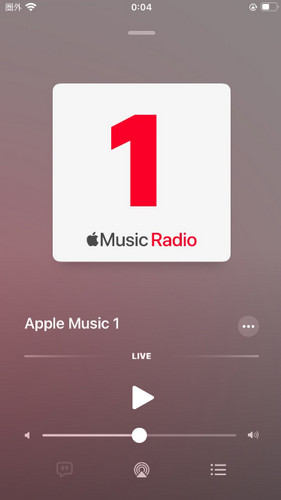
方法3、Apple MusicのCarPlay機能を無効化にする【車内】
車に搭載されたiPhone対応のデバイスを使ってCarPlay機能を利用している場合、運転中にApple Musicが自動再生されることがあります。iPhoneからCarPlay機能を無効化にすると車内でApple Musicが自動再生されなくなります。
Step1:「設定」から「スクリーンタイム」を選択します。
Step2:「コンテンツとプライバシーの制限」をタップします。
Step3:「コンテンツとプライバシーの制限」をオンにして「許可されたApp」を選択します。
Step4:「CarPlay」をオフにします。

方法4、PC版のApple Musicで自動再生曲リストを削除する
PC版のApple Musicで自動再生の曲リストを削除する方法です。
Step1:PC版のApple Musicで画面右上の「≡」をクリックして曲のリストを表示します。
Step2:「次に再生」のタブを開いて「消去」をクリックします。
方法5、Apple Musicの自動再生をタイマーで止める
Apple Musicの自動再生をiPhoneの時計アプリのタイマーを使って止める方法です。
Step1:Apple Musicで曲を再生している状態で「時計」をタップします。
Step2:タイマーを選択して「タイマー終了時」をタップします。
Step3:「再生停止」をタップして右上の「設定」を選択します。
Step4:時間を設定して「開始」をタップします。
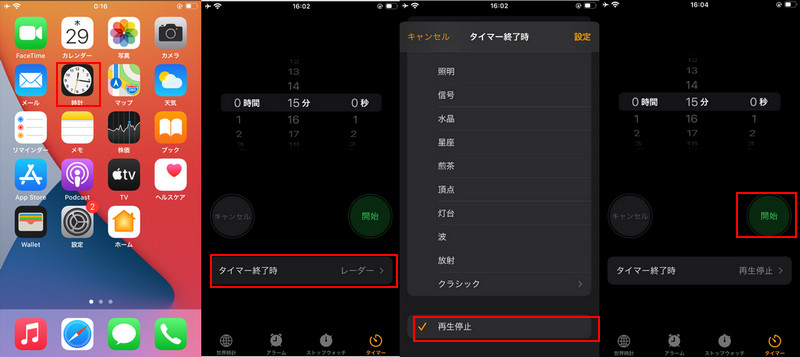
方法6、Siriを呼び出して自動再生を停止する
iPhoneでSiriを使ってAppleミュージックの自動再生をオフにすることも可能です。
Step1:iPhoneに「Hey Siri」と呼びかけます。マイクをオフにしている場合は電源ボタン(またはホームボタン)を長押ししてSiriを呼び出してください。
Step2:Siriが起動したら「音楽を停止して」と話します。
Part 3、Apple Music自動再生についてよくあるご質問
質問1、Apple Musicで続けて再生するには?
Apple Musicでアルバムやプレイリストを続けて再生する場合は聞いている曲の下に表示されるリピートのアイコン(上側が右向きの矢印、下側が左向きの矢印)をタップします。
質問2、iPhoneでミュージックをランダム再生するには?
iPhoneでミュージックをランダム再生したい時はApple Musicで聞いている曲のシャッフルアイコン(上下入れ替わるように配置された2本の右向きの矢印)をタップします。
質問3、 iTunesでプレイリストをループ再生するには?
iTunesでプレイリストをループ再生するには、プレイリストの再生中にリピートのアイコンをクリックします。リピートボタンの背景が黒色になっていればループ再生はオンの状態です。
Part 4、どうしてもApple Musicの自動再生を解除できない場合の改善方法
Apple Musicの自動再生を解除できない場合、iPhoneシステムに発生したエラーが原因かもしれません。どうしてもApple Musicの自動再生を解除できない時はReiBootからiOSシステムを修復後、再び自動再生の解除を試してみるといいでしょう。ReiBootは専門的な技術を使い、iPhone内のデータを傷つけることなくiOSシステムを修復できる方法です。
-
ReiBoot for iOSを起動してiPhoneを接続します。「開始」をクリックしてiOSシステムの修復を始めます。

-
「普通モード」を選択します。

-
「ダウンロード」をクリックします。

-
「普通モードを開始」を選びます。

まとめ
iPhoneでミュージックの自動再生をオフにする方法をご紹介しました。Apple Musicの自動再生はデフォルトで有効になっている機能なので、自動再生を止める場合はオフにする必要があります。Apple Musicの自動再生をどうしても解除できない時はiOSシステムの不具合が疑われますので、ReiBootでシステムを修復すると改善されるかもしれません。
【2025年最新6選】iPhoneでApple Musicの自動再生をオフにする方法
最終更新日2023-09-21 / カテゴリiPhone Tips








(1 票、平均: 5.0 out of 5 )
(クリックしてこの記事へコメント)